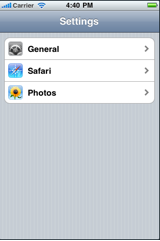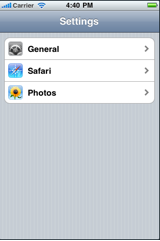このページは「iPhoneプログラミング入門」(工学社刊、ISBN 978-4-7775-1541-7)を読んで、もっと先へ進んでみたいと思った人への説明です。本書で説明したことは、全て了解済みのこととして書いています。アコギなどと思わないでください。また同じ説明をしようとするとまた話がどんどんと長くなってしまうからなのです。スクリーンショットもやっぱり長くなるのでなるべく省略し、コードと説明を中心に進めます。
次へ->
「次の一歩」一覧へ
最も簡単なテーブルの作り方1
みなさんが、iPhoneの開発者サイトなどで公開されているサンプル・アプリケーションを研究しようというとき、そうしたアプリケーションには多くの場合、「テーブル」が含まれています。それらをキッチリ理解しないと、世の中のサンプルを自分で研究していくのはきわめて困難です。そのようなテーブルから、まず勉強しておきましょう。
iPhone画面の「リスト」は「テーブル」
iPhoneアプリケーションに頻出の画面は...
本書を元にこれからいろいろなiPhoneアプリケーションを作って行こうというとき、ぜひとも必要になることがあります。それは、「リスト」です。iPhoneで言語の設定などをするときに使う、縦一列の項目一覧です。でも、iPhoneではこれを「テーブル」と呼びます。iPhoneの小さい画面では、複数の列を持つ表を作成することはキッパリとあきらめられているのです。
図1 iPhoneの設定画面の一例
そこで、この記事でも、以後はそのような画面を「テーブル」と呼ぶことにします。
最も簡単なテーブルを作成開始
最も簡単にするための前提
最も簡単なテーブルは、各行に固定文字列をただ表示させるだけのものです。
データも3つと決めてしまいます。
そのため、メモリの節約や処理速度を配慮したコードは、まだ書きません。
大丈夫です、シミュレーションですから。
ビュー・ベースのアプリケーションを作成
作成するプロジェクトは、「View-based application(ビュー・ベースのアプリケーション)」です。
プロジェクト名を「FirstTable」にしましょう。
我々が編集するのは、以下のファイルです。
- FirstTableViewController.h
- FirstTableViewController.m
- FirstTableViewController.xib
「FirstTableViewController.xib」にテーブルを配置
テーブルを作成するためには、まずNIBファイルを編集するのがわかりやすいでしょう。
「FirstTableViewController.xib」をインターフェイス・ビルダーで開きます。ただ灰色一色の「View」ウィンドウが現れるでしょう。
「ライブラリ」ウィンドウの「Objects」画面にある一覧から、「Table View」を選びます。それを「View」ウィンドウの上にドラッグ・ドロップで置きます。すると、テーブルらしきものが表示されます。
でも、「これでテーブルができた」と思ってしまってはいけません。
テーブルっぽいのはただのイメージです
「View」ウィンドウ上に「Table View」オブジェクトとして表示されているのは、単にそのオブジェクトがTableViewであることを示すための、説明図にすぎません。
よく、フルーツ系食品の外箱に果物がたくさん写っているが隅っこのほうに小さく「画像はイメージです」と書いてある、ということがありますね。この食品がフルーツ系であることを示したいだけであり、箱を開けたら本当に果物が入っているというわけではない、ということです。
今表示されている「Brea」「Burlingame」....といった欄も、外箱の果物のようなものです。そして、このFirstTableViewControllerクラスはまだ本当に外箱だけで、中味はこれから作らなければならないのです。
名前くらいはつけておこう
そこで、これが、NIBファイルの編集の第一段階であるということで、一旦保存しておきます。その前に、TableViewオブジェクトに名前くらいはつけておきましょう。インターフェイス・ビルダー上の名前です。「TheTable」とします。